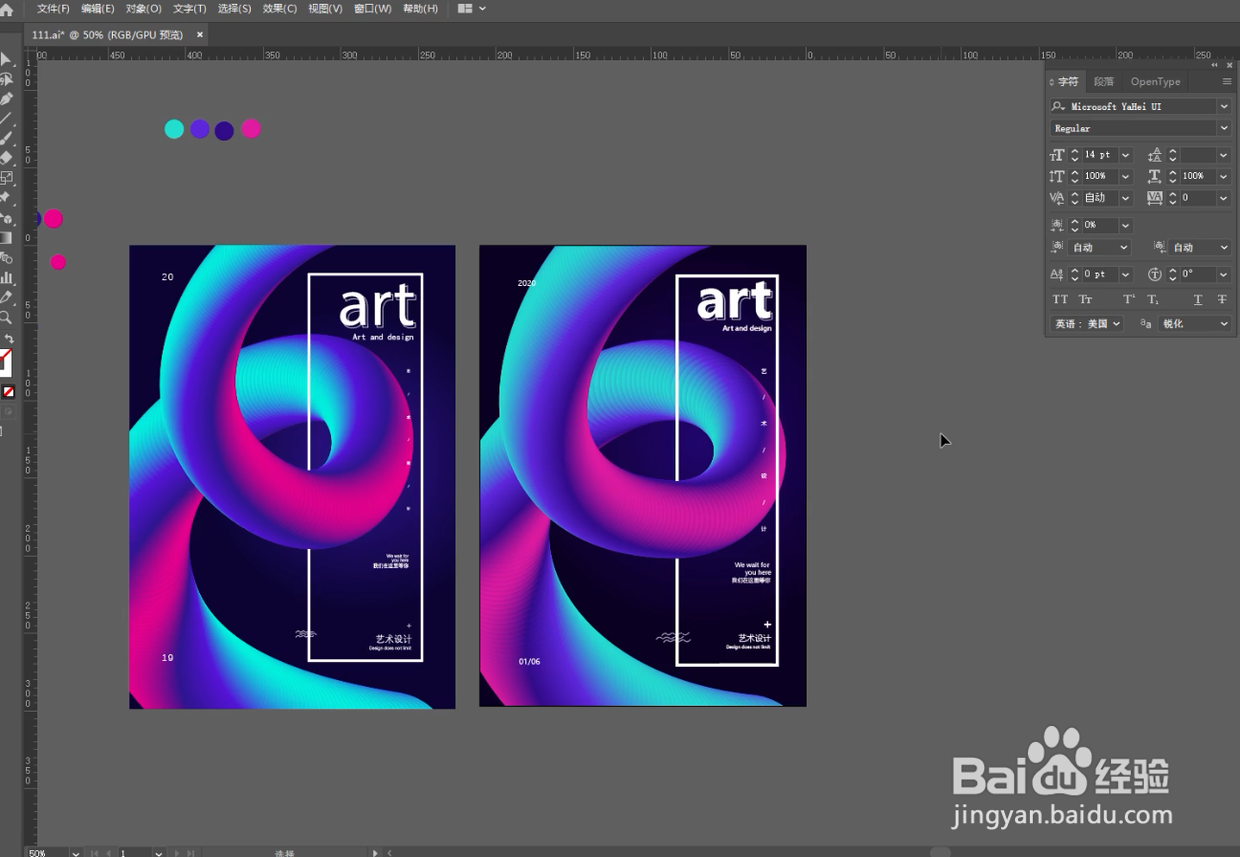1、首先渐变颜色准备好,然后用渐变工具填充一个由中心到四周发散的渐变。
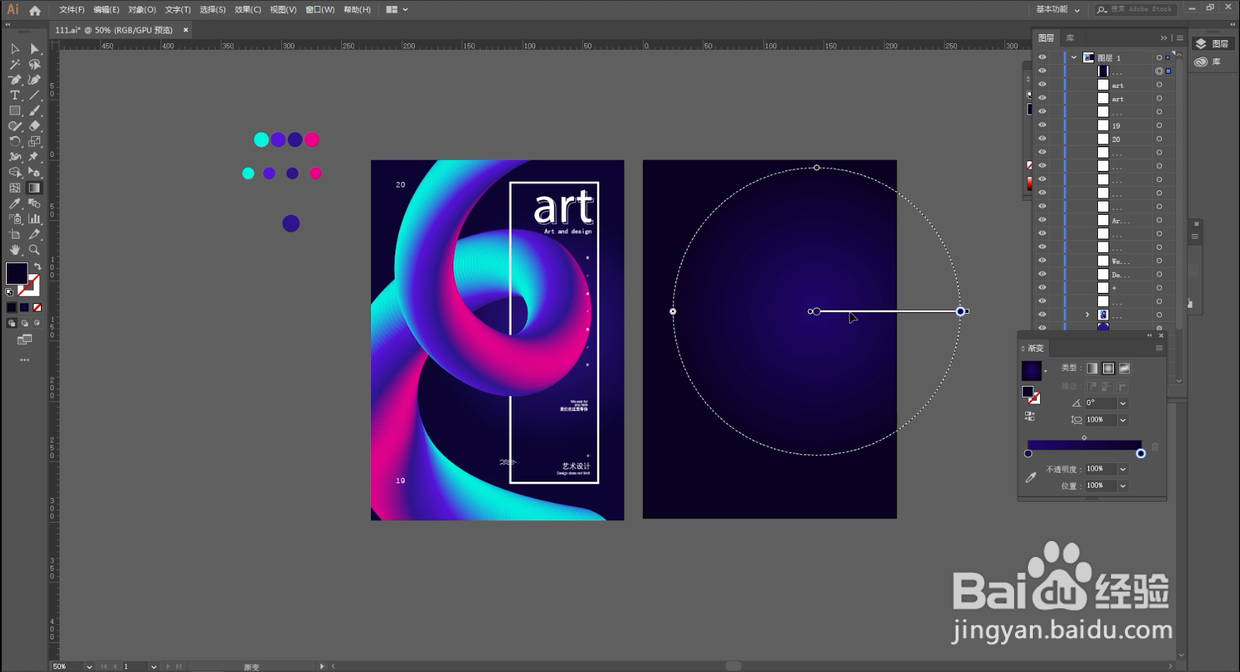
2、如果大家想要学习设计,可以去兔课网看一下,兔课网上面有很多的设计学习资源、教程、素材!

3、用钢笔绘制出一条曲线。
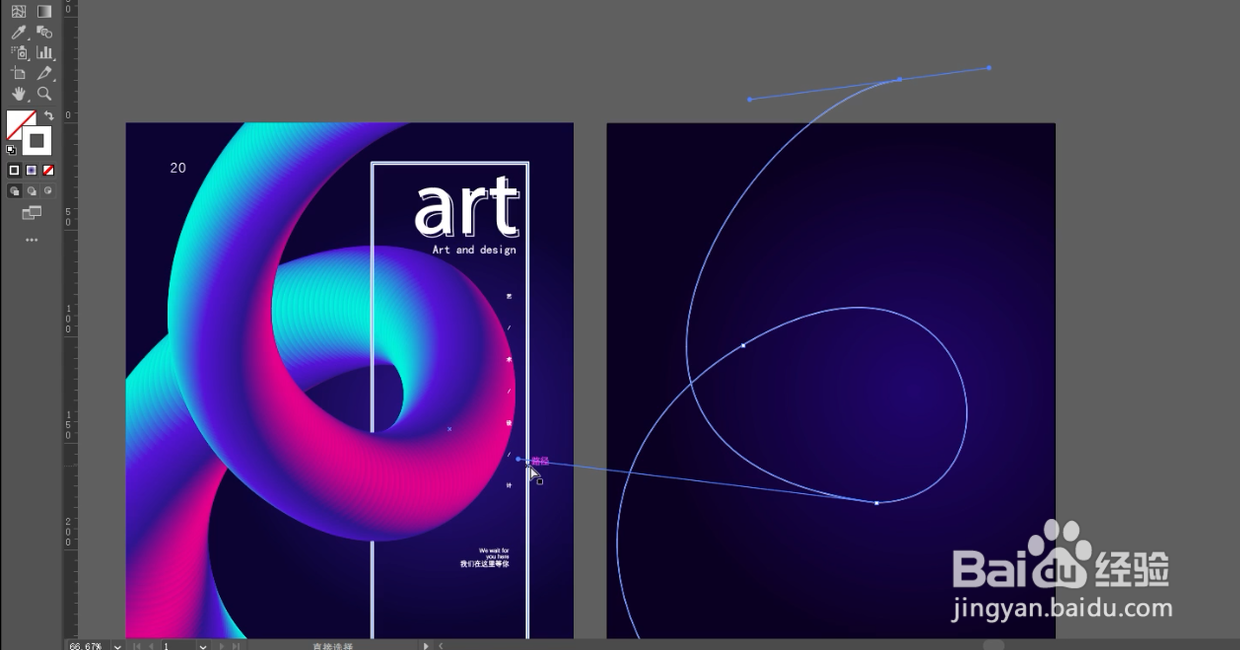
4、制作一个渐变圆,画出圆,然后用渐变工具直接吸前面调好的四个颜色即可。
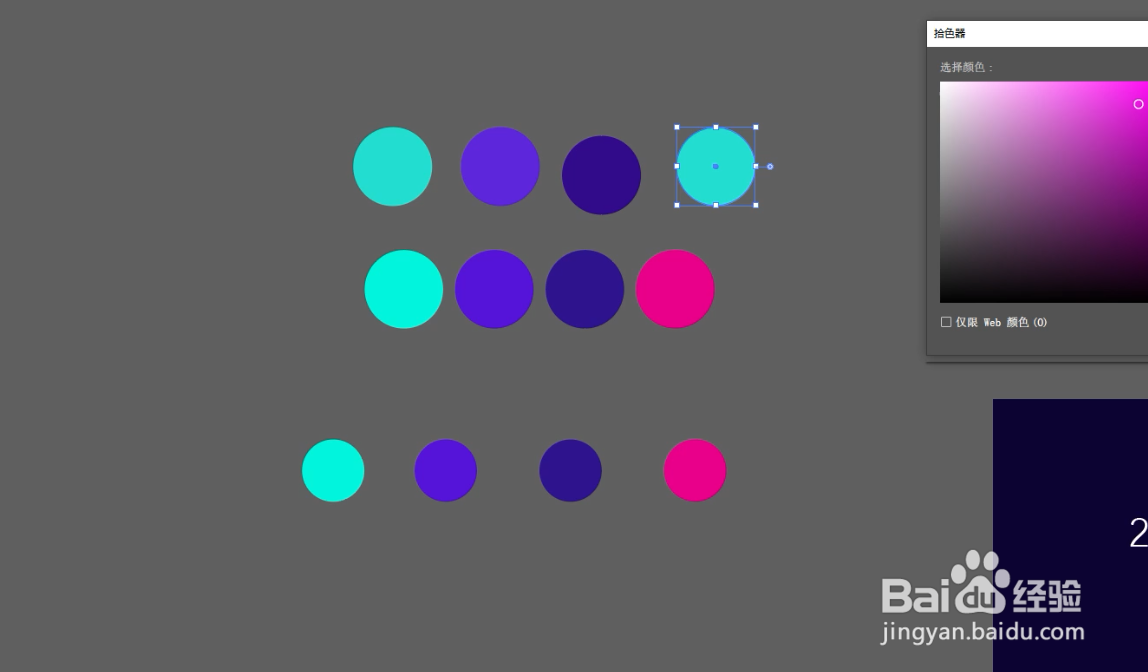
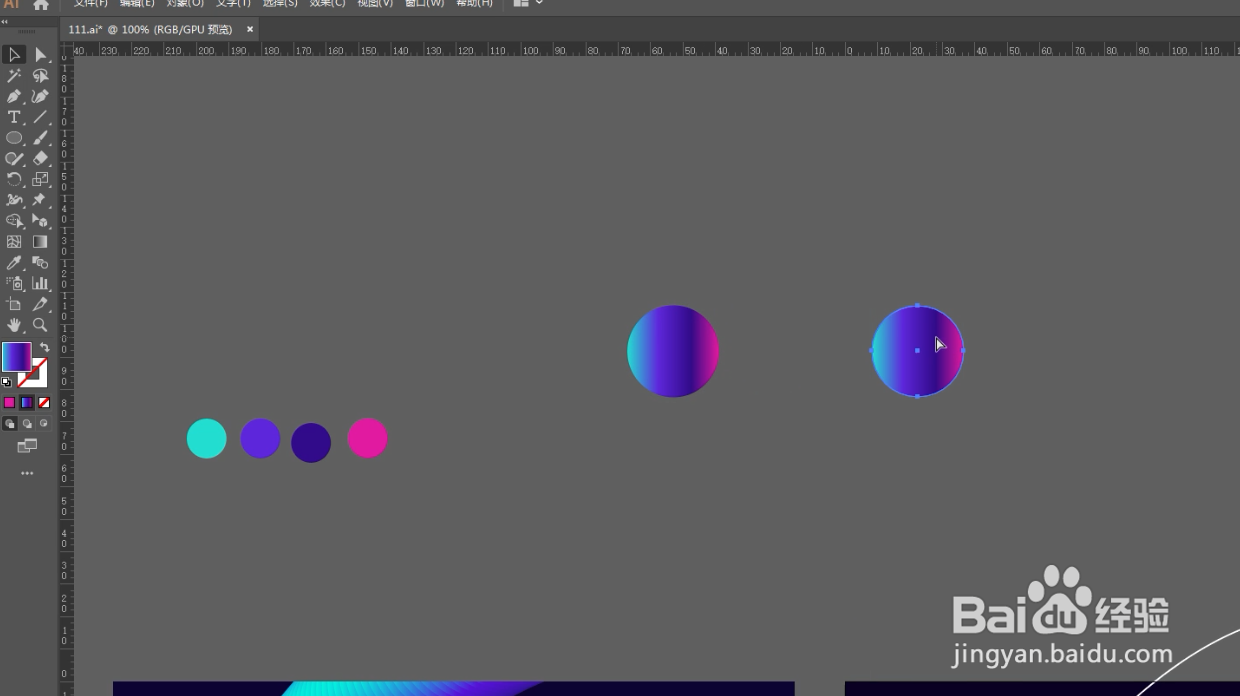
5、复制3个渐变色,然后用混合工具从左往右依次点击,得到下方效果图:
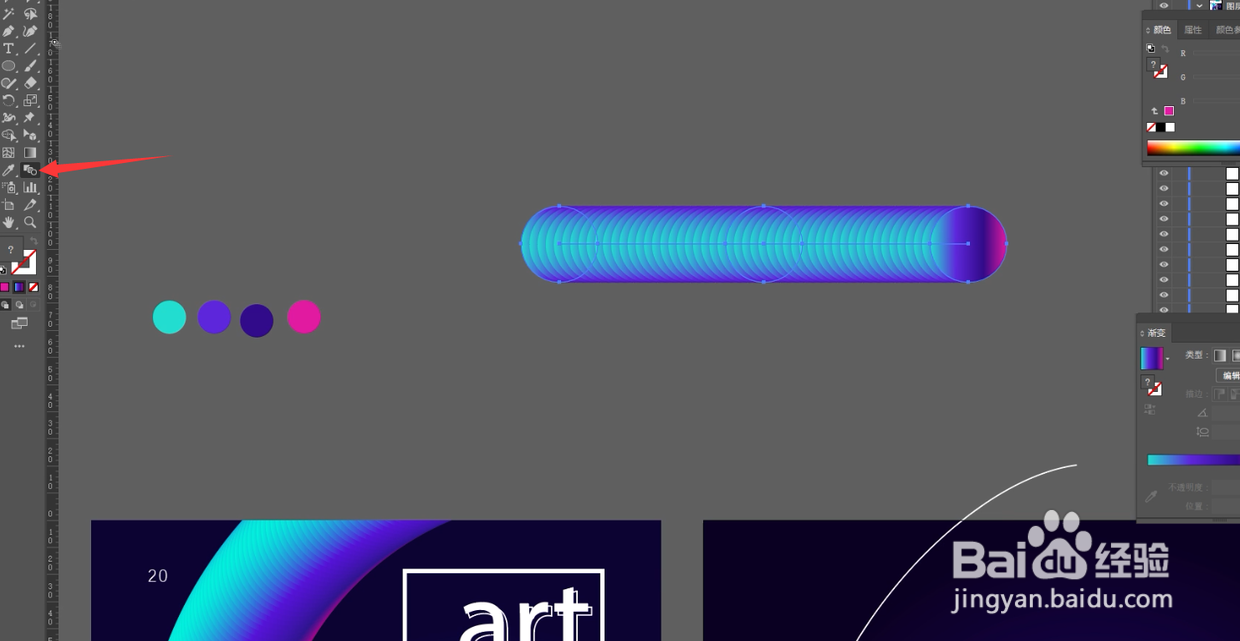
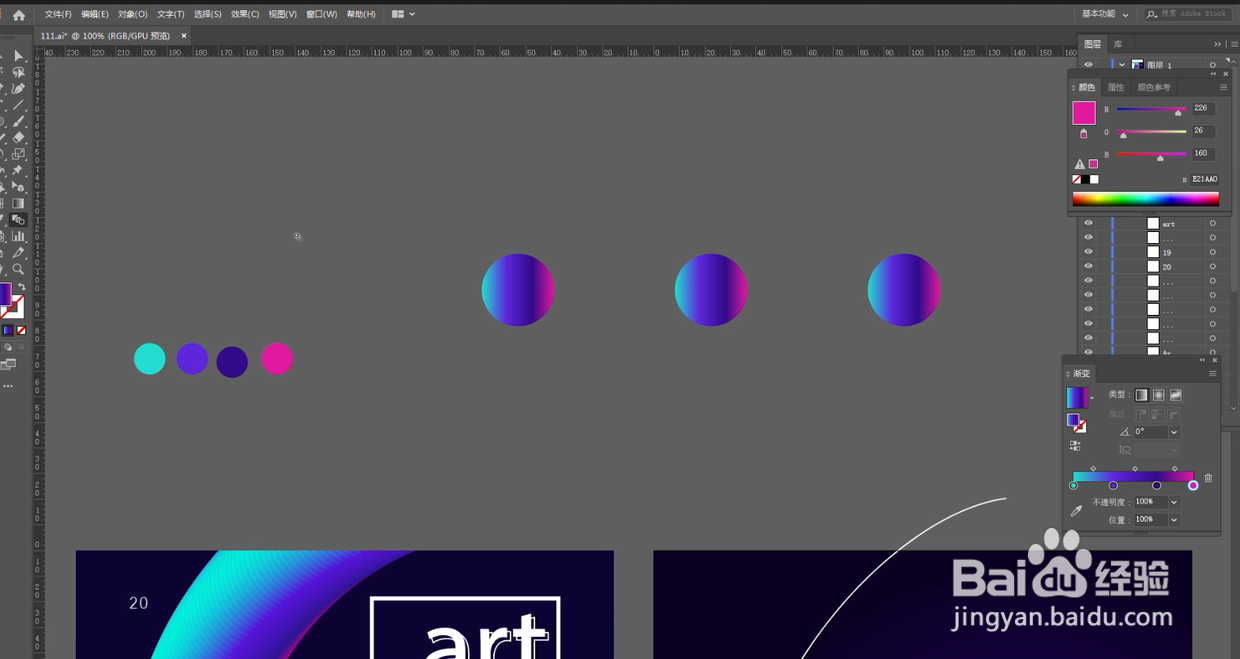
6、在选择混个工具的状态下,按回车键(enter),弹出选框,选择制定距离3mm即可。
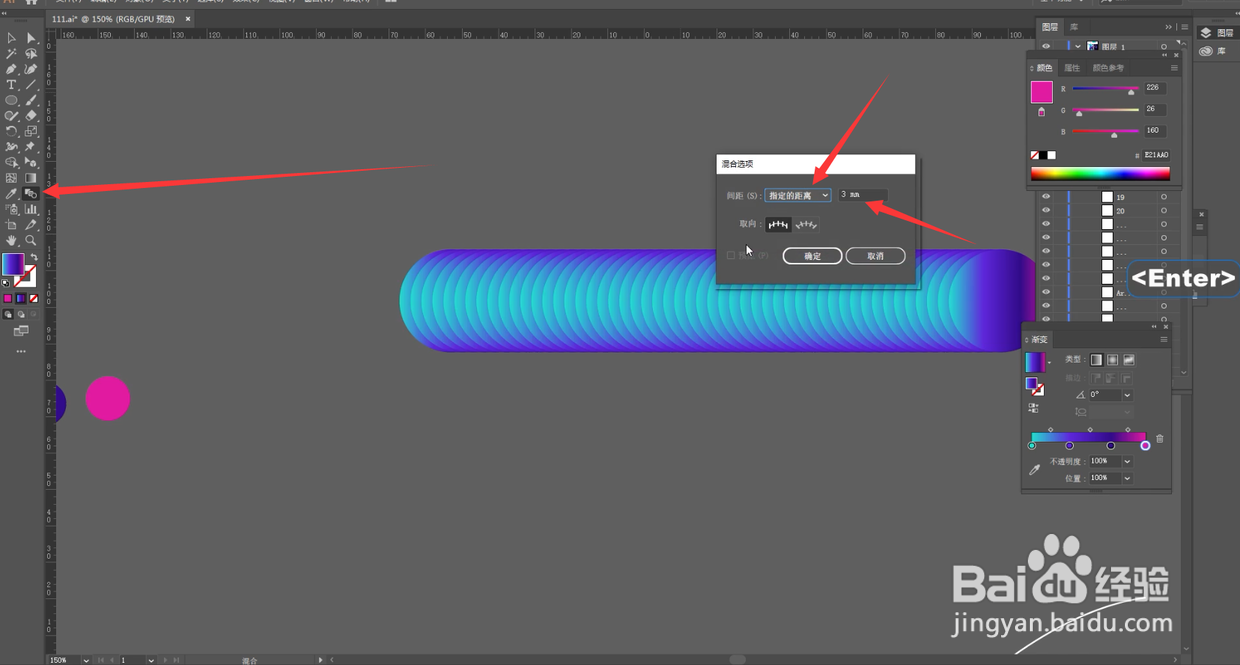
7、选中混合对拇峨镅贪象和下方的曲线,菜单对象-混合-替换混合轴,得到下方图二效果,然后发现有断层现象,然后用钢笔工具在曲线路径上添加节点,这样断层现象就没有了。
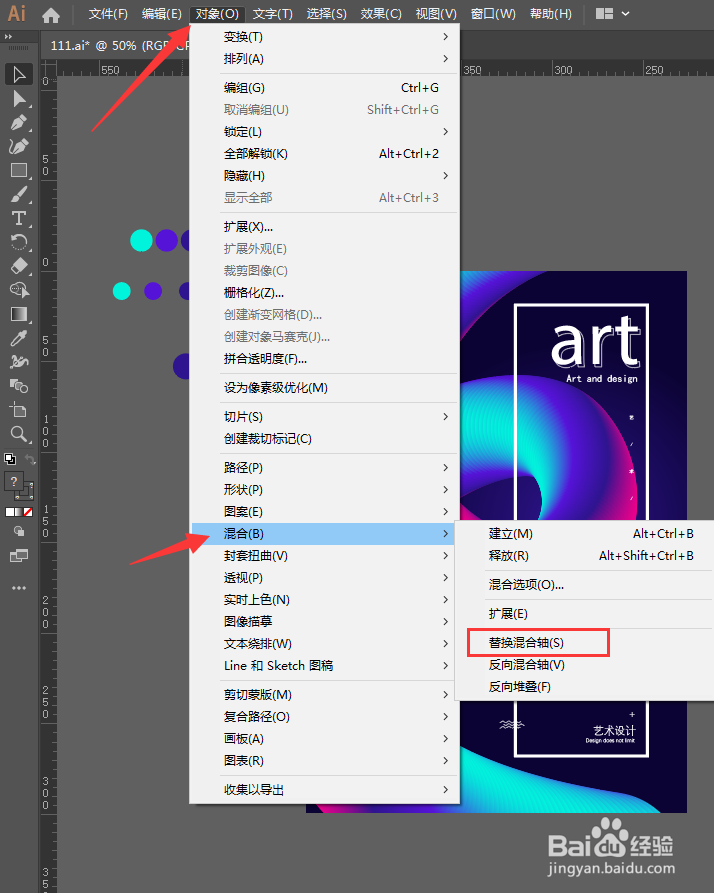
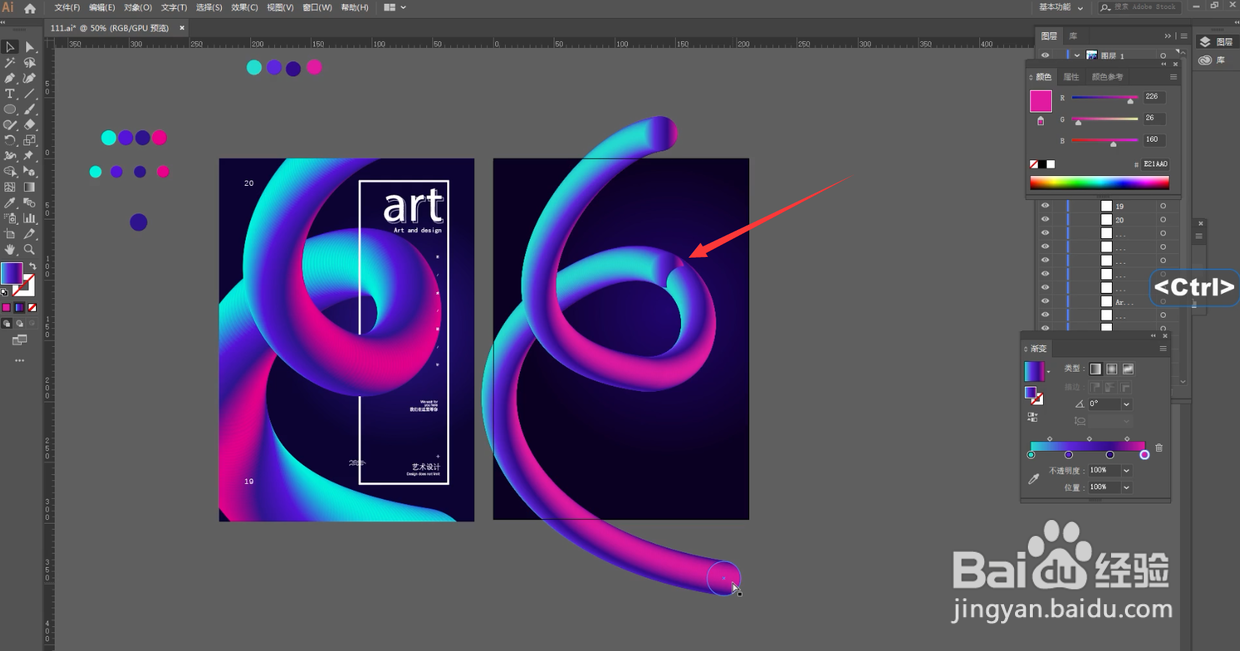
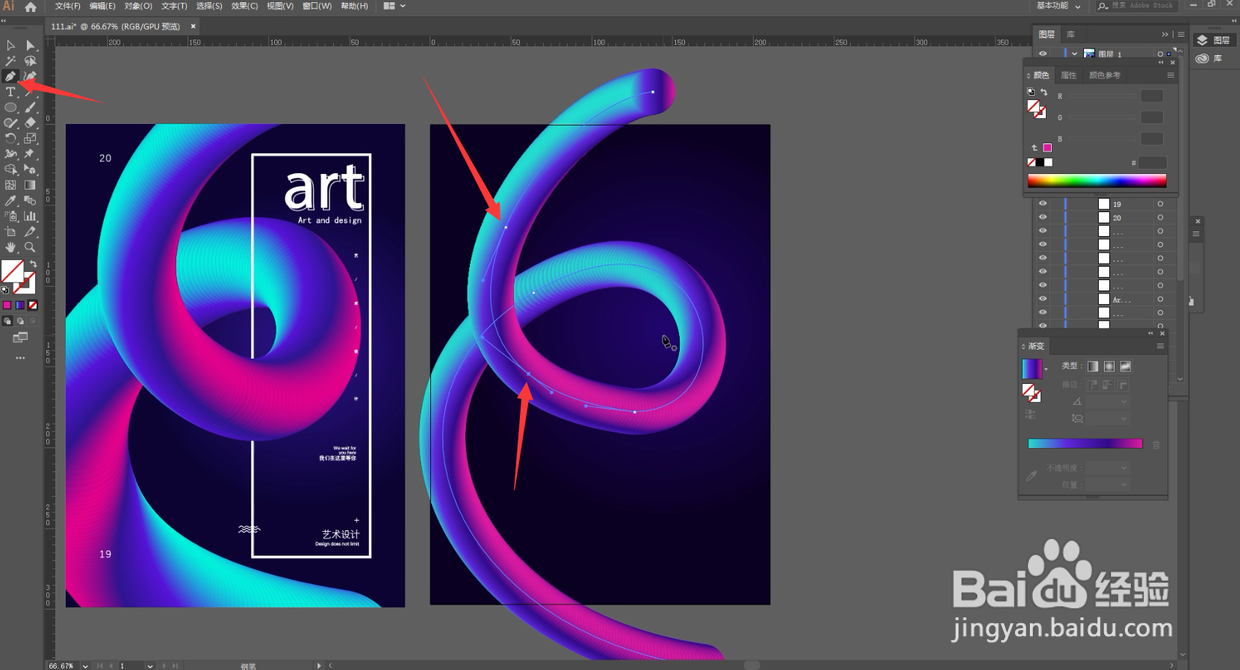
8、拉出参考线,然后绘制矩形,图二,在矩形和混合工具交错的地方,用钢笔工具给矩形添加锚点,先点两边在点中间,然后把中间的点删掉,这样就可以起到断开效果。
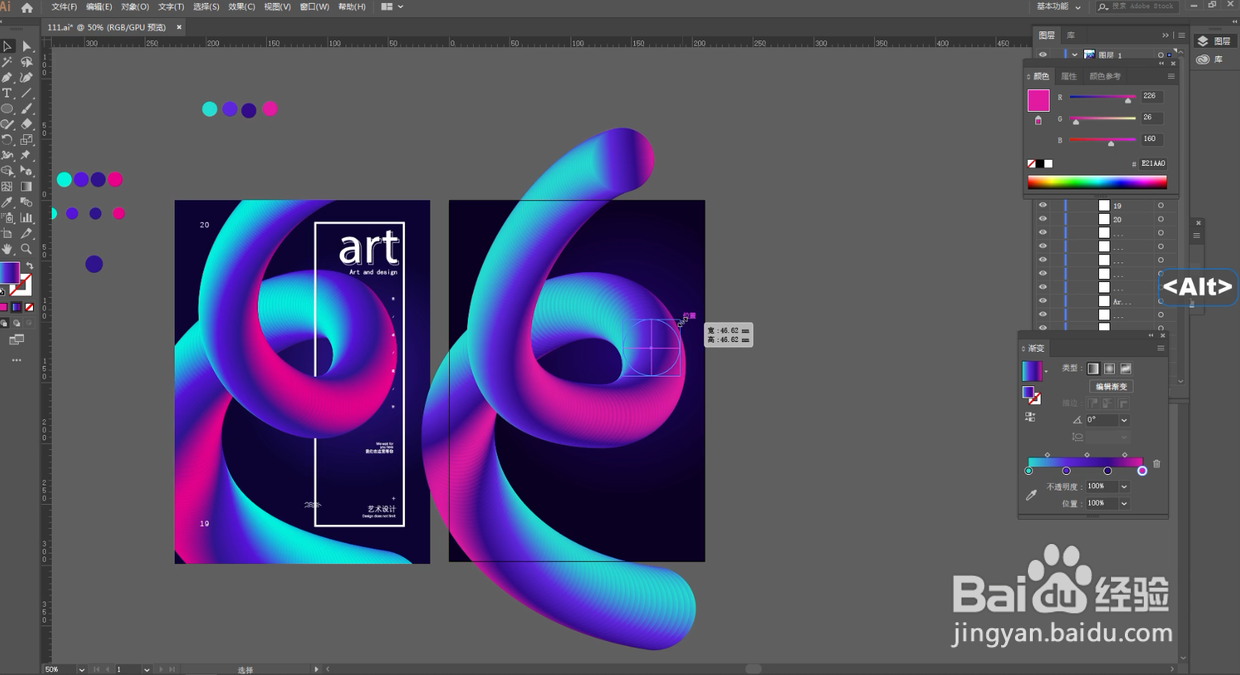
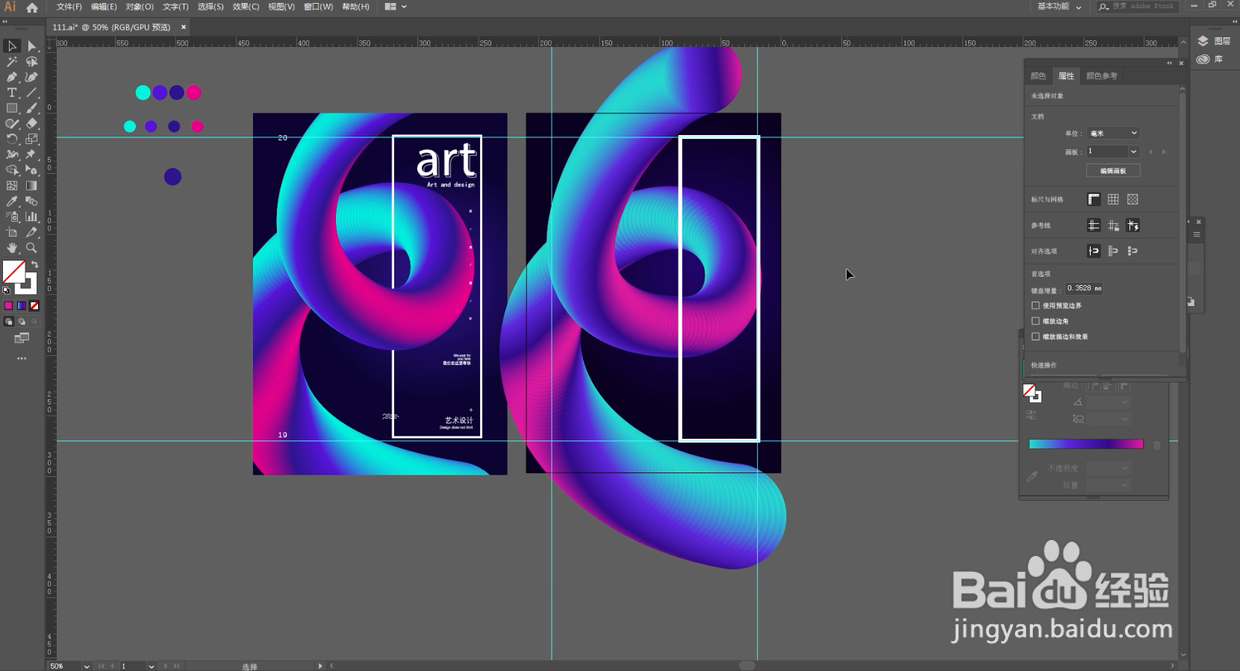
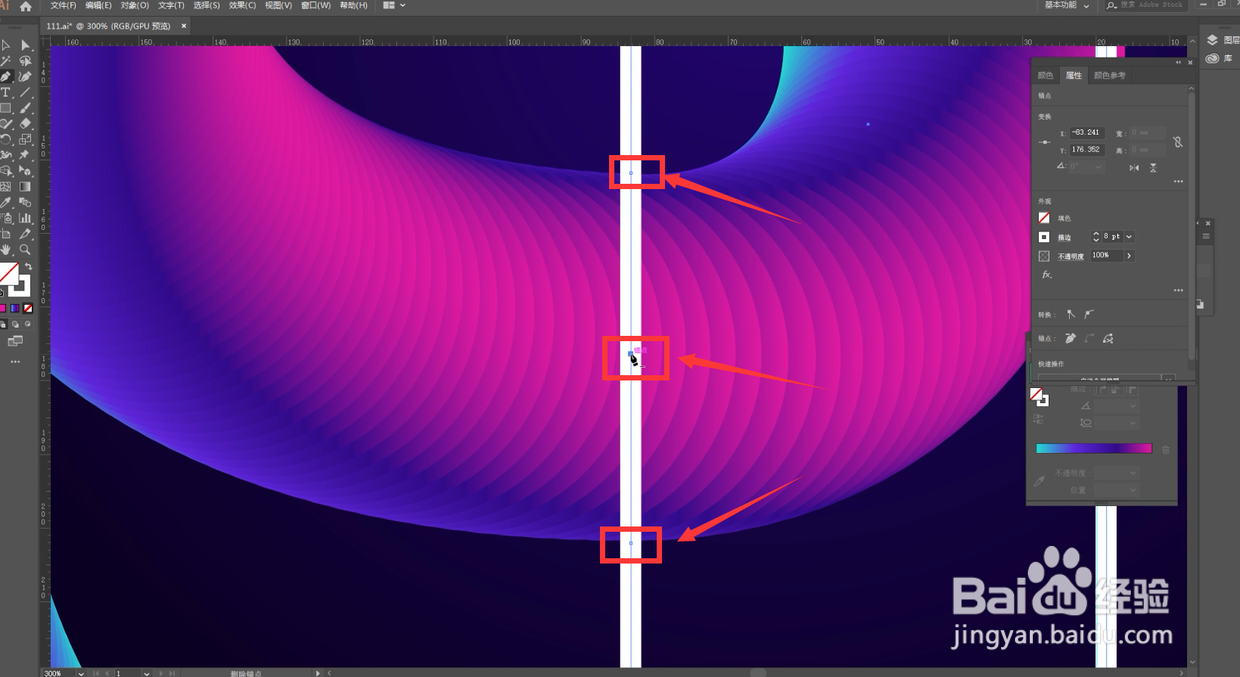
9、打出art放到右上角方框内,然后复制一份,把下方的字体改为描边形式得到下图效果。

10、然后把文字编排上去,注意字体大小。
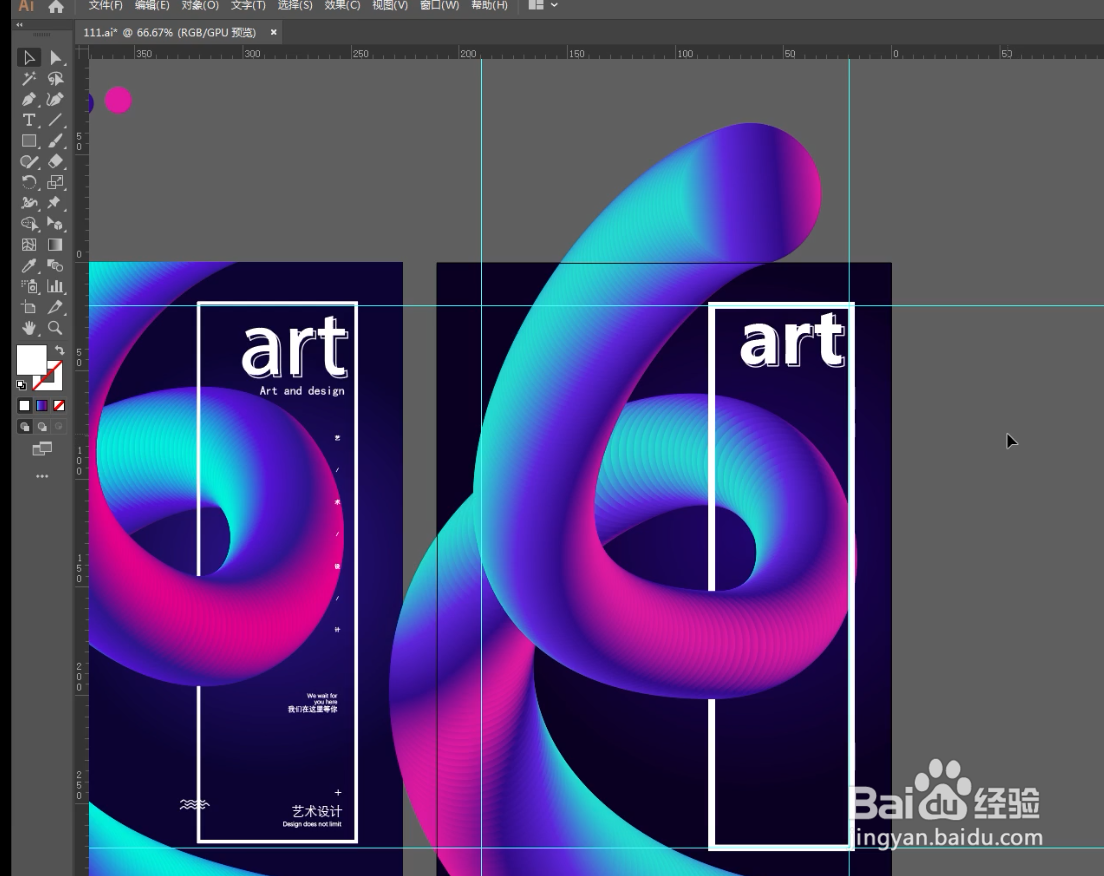
11、用钢笔画出直线,然后添加多几个点,再用小白工具调整成波浪形状。
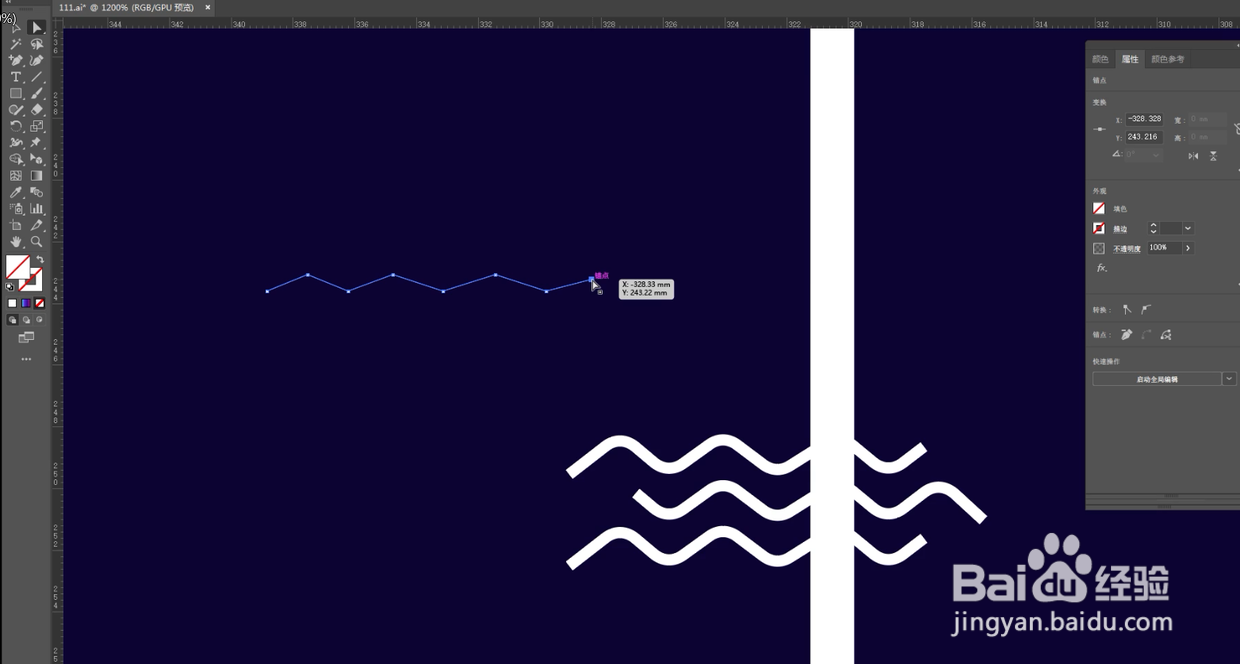
12、最后添加上年月日,排到左边即可完成,你学会辣么。